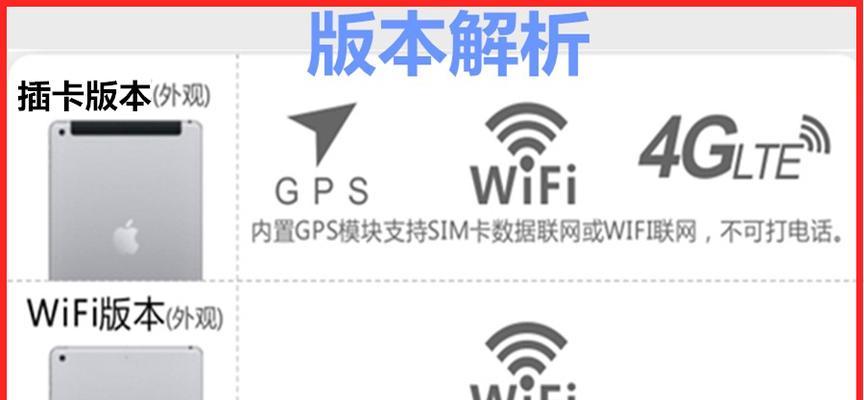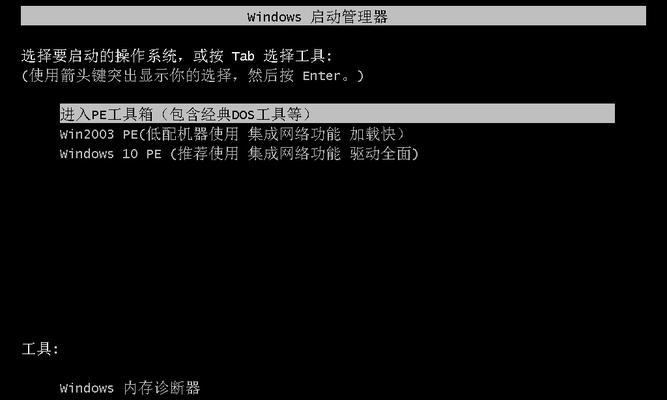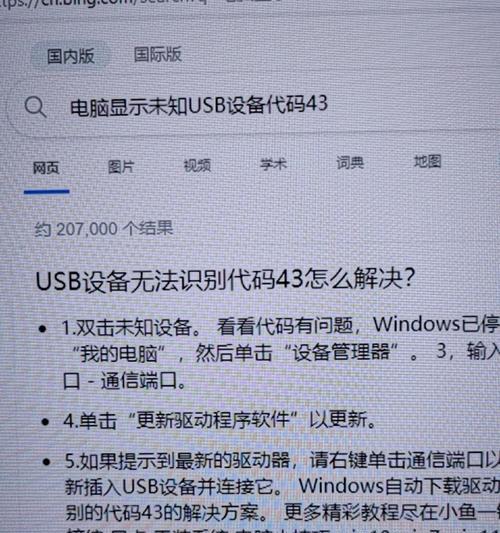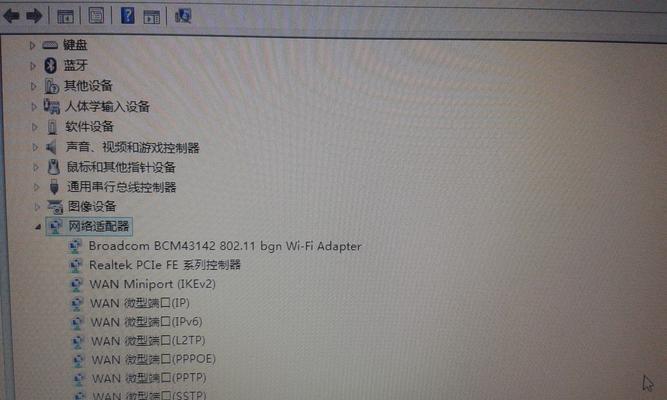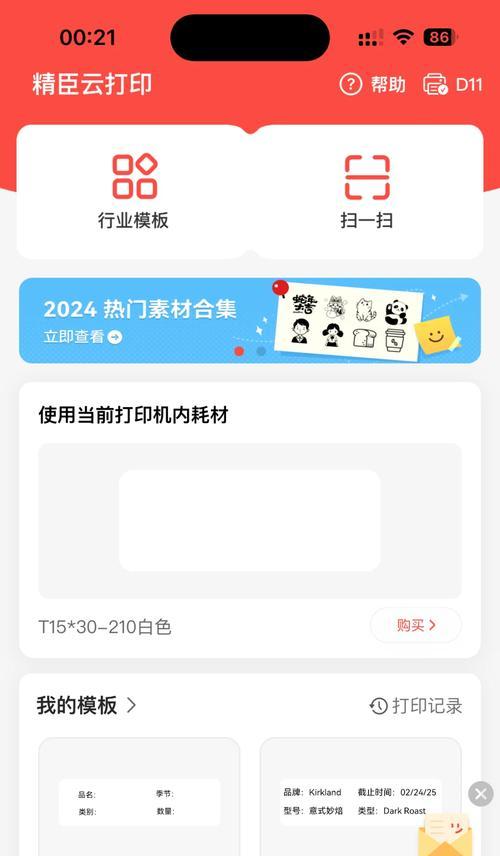随着数据存储需求的增加,许多人发现电脑硬盘空间不够用。在这种情况下,将机械硬盘添加到电脑中成为了常见的解决方案。本文将详细介绍如何为电脑新增机械硬盘,提供一步步的操作指南,帮助读者完成安装过程。

一、检查硬件和连接线材
在开始安装之前,首先要检查硬件和连接线材是否齐全,确保所有需要的工具都准备好。包括机械硬盘、SATA数据线、电源线、螺丝刀等。
二、关机并断开电源线
在进行任何硬件安装之前,务必关机并断开电源线,确保安全操作。同时,还需要断开所有连接到电脑的其他设备。

三、打开电脑主机箱
使用螺丝刀打开电脑主机箱的侧板,以便接下来可以访问到主板和其他硬件。
四、找到合适的硬盘安装位置
根据主板和电源的布局,找到一个合适的硬盘安装位置。通常情况下,主板上会有多个SATA接口,选择一个未被占用的接口。
五、安装机械硬盘到硬盘托架
将机械硬盘插入硬盘托架,并使用螺丝将其固定好。确保硬盘与托架紧密连接,以防止不必要的震动和噪音。

六、连接SATA数据线和电源线
将一端连接到机械硬盘的SATA接口,另一端连接到主板上的空闲SATA接口。同时,将电源线与机械硬盘的电源接口相连。
七、整理线缆并关闭主机箱
将连接线缆整理好,确保不会妨碍其他硬件的正常运行。然后关闭电脑主机箱,并用螺丝刀将侧板固定好。
八、重新连接电源线和其他设备
将电源线和其他设备重新连接到电脑上,确保所有线缆都连接牢固。
九、开机并进行识别和分区
重新启动电脑,并进入BIOS设置界面。在硬件识别中,应该能够看到新增的机械硬盘。接下来,使用磁盘管理工具对硬盘进行分区和格式化。
十、给机械硬盘分配一个驱动器号
打开“计算机管理”界面,找到磁盘管理,右键点击机械硬盘的分区,选择“更改驱动器号和路径”。在弹出的对话框中,分配一个尚未使用的驱动器号。
十一、将机械硬盘用作数据存储
完成分区和格式化后,机械硬盘已经准备好用来存储数据了。可以将文件、照片、视频等直接拖拽到机械硬盘的驱动器中,或者在软件中指定它为默认存储位置。
十二、备份重要数据
为了避免数据丢失,建议定期对机械硬盘中的重要数据进行备份。可以使用外部存储设备或云存储服务来进行数据备份,确保数据的安全性。
十三、定期维护和清洁
为了保持机械硬盘的正常运行,需要定期进行维护和清洁。可以使用系统自带的磁盘检查工具进行扫描和修复,同时注意保持硬盘散热,避免灰尘积累。
十四、了解机械硬盘寿命
机械硬盘是有限使用寿命的,一般为几年至十几年不等。在使用过程中,要注意硬盘的健康状态,及时更换老化的硬盘,以避免数据丢失。
十五、
通过本文的指引,我们详细介绍了如何为电脑新增机械硬盘。从检查硬件和连接线材,到安装、连接、识别和分区,再到使用、备份和维护,我们一步步向您展示了完整的操作流程。希望本文能够帮助您顺利完成机械硬盘的添加,并提供更大的存储空间。